탐색과 관련된 몇 가지 팁도 도움이 될 수 있습니다. 가장 빠르게 도움이 되는 주요 팁을 빠르게 설명하겠습니다.
여기에 이 지오메트리, 즉 이 섬이 있다고 상상해 보세요.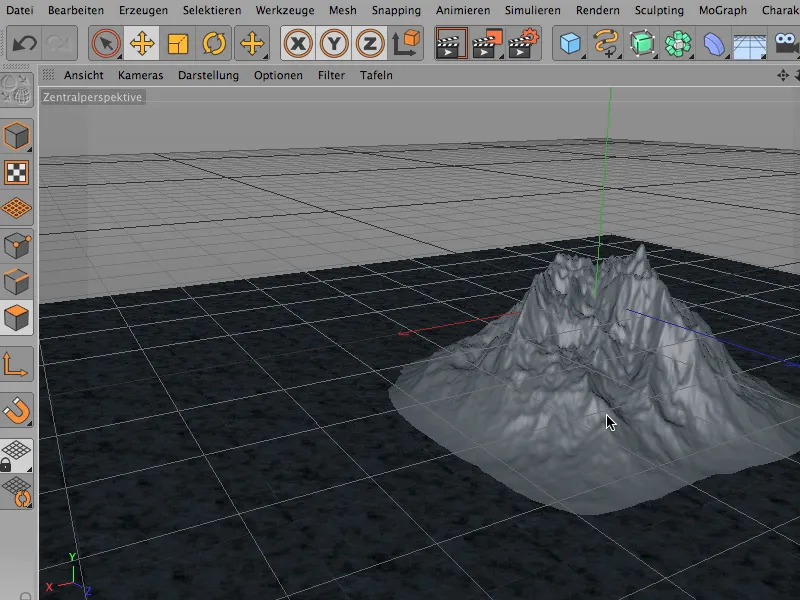
... 하지만 다른 곳에 작업 중인 다른 건설 현장이 있다고 가정해 보겠습니다. 그리고 다시 섬을 찾습니다. 어떻게 할까요? 축소하고, 다시 확대하고, 돌아봐도 아무것도 찾지 못하면... 그럴 필요가 없습니다.
섬, 즉 이 풍경 개체를 클릭하기만 하면 됩니다.
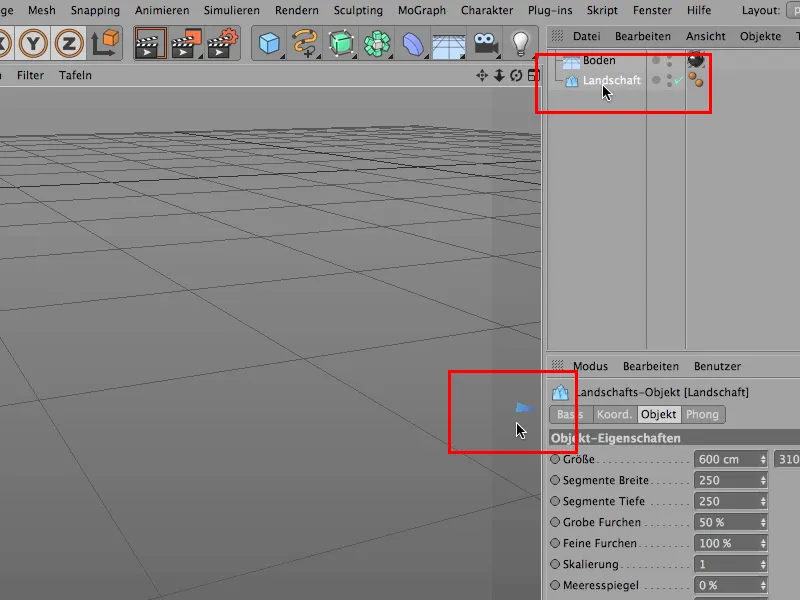
... 그러면 작은 파란색 화살표가 나타납니다. 첫째, 섬이 어느 방향에 있는지 보여주고 둘째, ...
... 클릭하면 즉시 그곳으로 돌아갈 수 있습니다.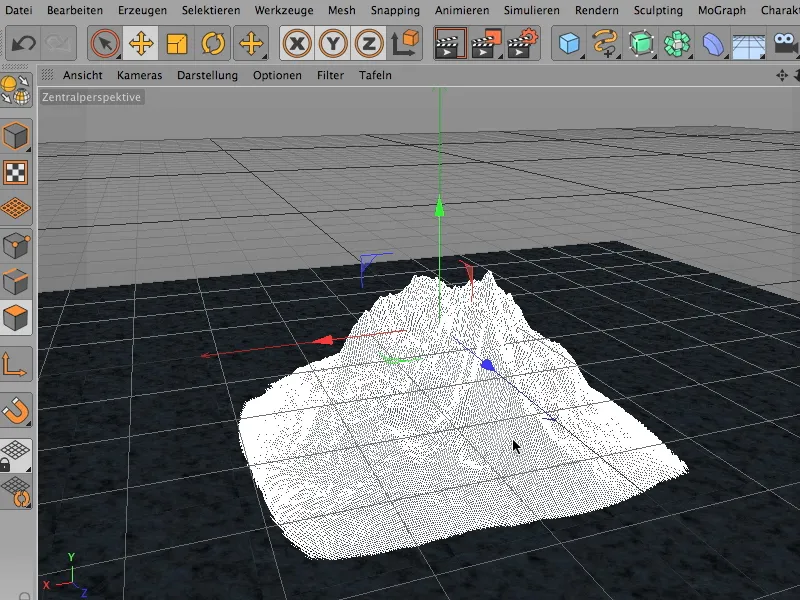
이 기능이 가장 빠르게 작동하는 가장 빠른 스토리이며, R13부터 이 기능이 있어 기쁩니다.
하지만 이전 버전으로 작업하고 있는데 아직 이 기능이 없을 수도 있습니다. 그렇다면 다른 옵션이 있습니다. 예를 들어 보기>표준 보기라고 말할 수도 있습니다 .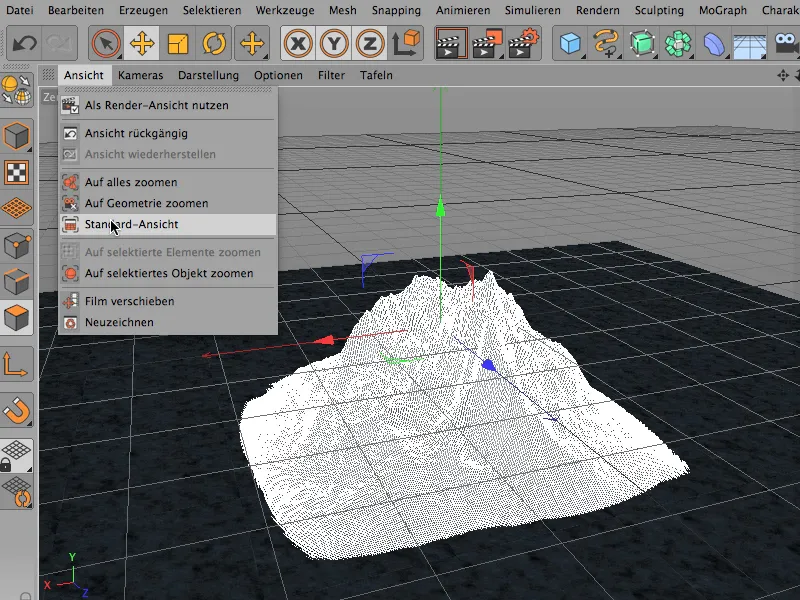
이 보기는 새 빈 파일을 열 때도 표시되는 표준 보기입니다.
또는 여기서 작업하고 표준 보기를 찾았지만 안타깝게도 개체가 중앙에서 아주 멀리 떨어져 있기 때문에 표준 보기에서 전혀 찾을 수 없는 경우도 있을 수 있습니다.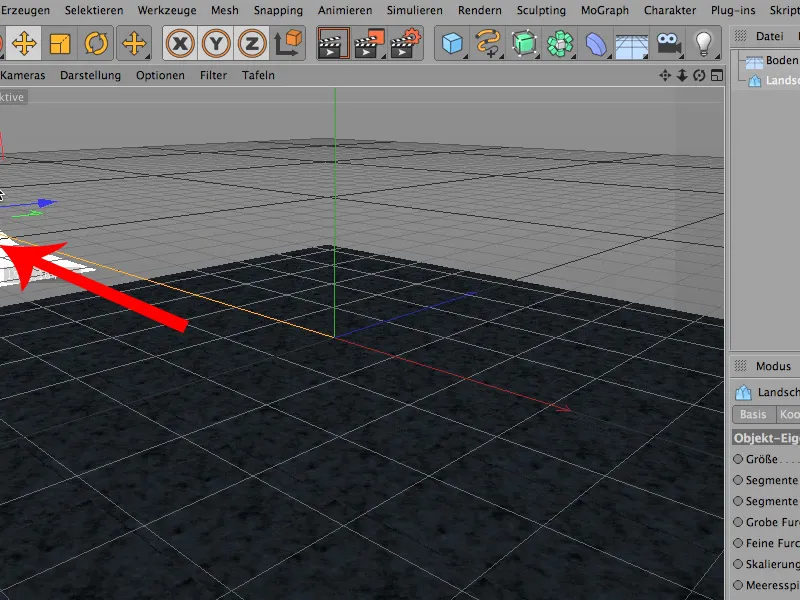
그래서 전혀 알아볼 수 없습니다. 파란색 화살표도 없습니다. 다른 옵션이 있습니다. 먼저 필요한 개체를 클릭한 다음 보기로 이동한 다음 지오메트리로 확대 /축소하면 다시 볼 수 있습니다..webp?tutkfid=68283)
한 단계 더 나아가 풍경, 이 오브젝트, 지면도 갖고 싶을 수도 있습니다. 이 역시 어딘가, 적어도 지면 개체의 중심이 중요합니다 .
그런 다음 모든 것을 확대하여 모든 것을 볼 수 있는 옵션이 있습니다.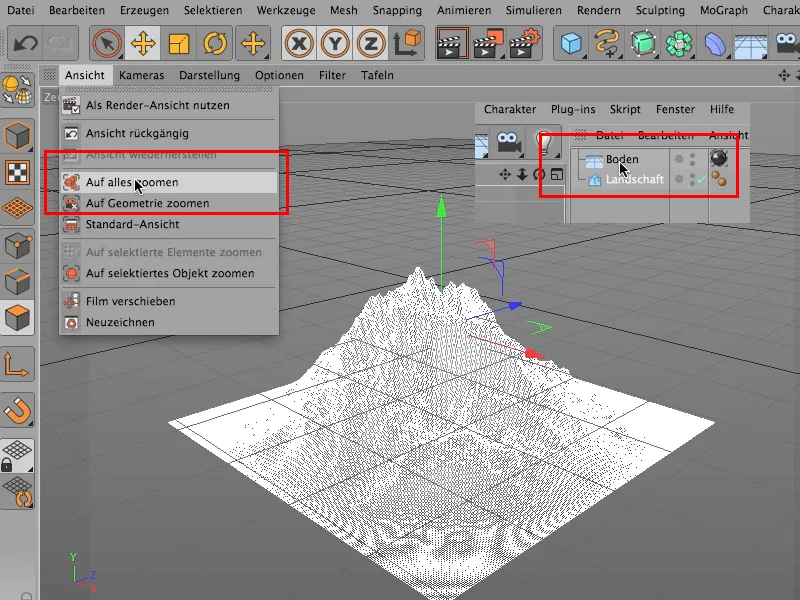
그리고 지오메트리만, 즉 파라메트릭 기본 오브젝트이든 이미 완성된 폴리곤 오브젝트이든 상관없이 장면의 기하학적 구성 요소만 보려는 경우 다른 옵션이 있습니다. 예를 들어 여기에 몇 개의 오브젝트가 있고(1) 그 오브젝트의 복사본을 저기에 배치했다고 가정하면(2), 지오메트리로 확대 (3) 옵션이 가장 유용합니다.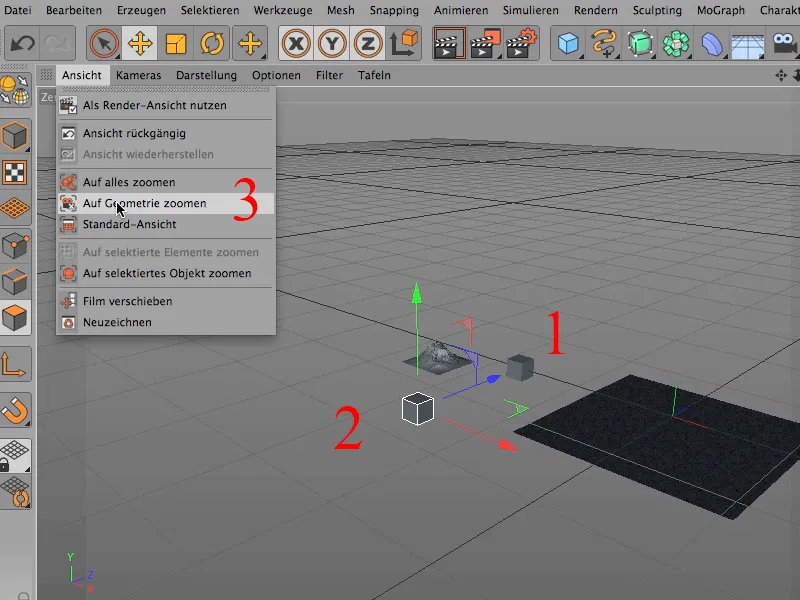
이 세 가지 기하학적 개체의 무게 중심을 확대하면 세 개를 모두 볼 수 있기 때문입니다.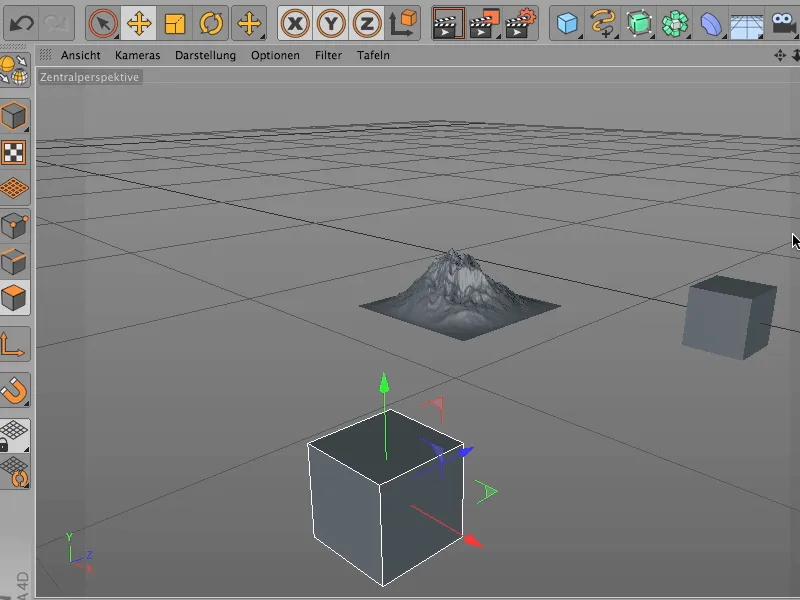
따라서 여기에는 확실히 뭔가가 있다고 말하고 싶습니다. 여기에서 이러한 명령 중 하나를 확실히 사용할 수 있습니다. 그리고 R13이나 R14 또는 그 이상의 버전으로 작업하는 경우(언젠가는 분명히 올 것입니다) 파란색 화살표를 클릭하기만 하면 원하는 위치로 돌아갈 수 있습니다.


